显示器避坑选购指南与详细推荐 |
您所在的位置:网站首页 › 显示器蓝光设置 › 显示器避坑选购指南与详细推荐 |
显示器避坑选购指南与详细推荐
|
关于显示器的主要选购参数,知乎上有很多大体类似的讲解和科普, Navis Li 在如何选择显示器?的回答中进行了很好的总结: 亮度:越高越好,300 cd/m² (nit) 中等,400 cd/m² 不错, 500 cd/m² 优秀。对比度:越高越好,700~900:1及格,900~1100中等,1100~1300不错,1500以上很好。色域:sRGB<P3<AdobeRGB,覆盖越多颜色越艳,覆盖越准越好,覆盖越多不一定越好。色深:6bit 底线,有明显层次感,8bit 中端表现不错,10bit 表现很好但需要整套设备支持。色准:ΔE<1.5 就能适用于严谨的工作,ΔE<3 一般人看不出区别,ΔE 在5 以上色偏严重。刷新率:越高越好,打游戏120Hz就能有很大提升,120Hz之后区别并不大 (除非职业选手)。响应时间:越快越好,3ms以内顶级,5ms以内优秀,10ms以内中等,>10ms不适合游戏。我在此就主要扒一扒、捋一捋显示器选购中容易踩的坑,对部分难理解的参数附带简要讲解,后面是详细的显示器对比推荐。 全文约 2 万字,篇幅很长,干货满满,可以先点赞、收藏,方便之后查看,本文长期更新打磨。 目录1. 面板类型2. 响应时间3. 色域、色准4. 分辨率、尺寸5. 对比度6. 色深7. HDR8. 护眼> 8.1 蓝光> 8.2 频闪> 8.3 清晰度> 8.4 智慧调光> 8.5 护眼产品9. 其它10. 具体显示器推荐11. 相关高质量内容链接 1. 面板类型不要光比较价格和参数配置,而忽略了显示器最重要、最基础的面板类型! TN 面板响应时间快,便宜,但色彩差,可视角度窄(IPS 和 VA 直面屏的视角一般都为 178°),一般只建议职业电竞选手、游戏发烧友为追求极致的响应时间而选择这种面板的显示器,对于普通用户,强烈不建议选购 TN 面板显示器!例如 288B6LJRNB 这一款:28 英寸,4K 超清分辨率,102%sRGB 广色域,10bit 色深,支持 HDR10,还具有旋转升降支架,价格才 1599 元,而其它 4K 显示器一般都在 2000 元以上,肿么样,是不是性价比超高了呀?但当你买回来用了几天之后,你发现色彩显示并不是很好,最重要的是你视角稍微偏一些,画面色彩就 TM 变了!这时候你肯定要骂人家垃圾显示器,吵着退货又要骂人家服务态度不好……但是人家规格参数里面就是写明的 TN 面板呀,主要还是得怪自己没注意面板类型!显示器面板另外还有 IPS 面板和 VA 面板,大家基本上就是从这两种里面选: IPS 面板色彩图画表现最优秀,拖影少,市面上的显示器也以 IPS 面板的居多,这种面板相对更贵一点,但也更容易形成镜面反光和漏光。(PLS 面板类似 IPS,稍逊于 IPS)VA 面板对比度最高,画面层次更自然分明,阴影或暗场的显示效果更好(不会一团黑),文字显示更清晰锐利,其余各方面基本介于 IPS 面板和 TN 面板之间。其中各面板类型又可以细分为多种,如 IPS 按优劣程度:P-IPS>H-IPS>S-IPS>AH-IPS>E-IPS,但介绍页面上商家一般都是直接标个 IPS,不会细分。 在预算范围内,尽量不要选太便宜的,尤其是杂牌!有的显示器或品牌是相对贵一点,尽管明面参数上可能看不出多大区别,但做工、用料、品控等肯定会不一样,一分价钱一分货,这个道理永远不会错,硬件市场更是如此,因此翻车的参数党不在少数!另外,显示器的好坏对眼睛影响也很大,请善待自己的眼睛!本文评论区以及知乎上就有不少血泪现身说法! 2. 响应时间显示器的响应时间一般指的是灰阶响应时间(Grey to Grey,即 GTG),IPS 屏和 VA 屏一般最快只能做到 4-5ms,TN 屏一般 1ms 标配甚至更快。 但市面上很多 IPS 屏、VA 屏游戏显示器都标的 1ms,请注意这个 1ms 后面一般应该有括号或小字:MPRT 或 VRB,指的是动态画面响应时间 MPRT(Moving Picture Response Time)或视觉响应增强 VRB(Visual Response Boost),当开启 MPRT 或 VRB 时,画面会很渣(降低屏幕亮度、牺牲画面色彩、加速眼睛疲劳、甚至引起画面串扰等),根本没法玩,因此这种 1ms 纯粹就是营销噱头!实际到手使用的时候,能有个 4-5ms 的响应时间,那就已经算是相当优秀的表现了! 现在很多游戏显示器都明目张胆地标这种 1ms 了,这个 MPRT 或 VRB,要么完全不写,要么深藏在哪个犄角旮旯里。灰阶响应时间(GTG)就更不会出现在页面上了,要想知道的话,只能去问客服,有的你问直接就说了,有的可能藏着掖着,有的可能自己也不懂。 比如某款 1099 元实际为 MPRT 1ms 的 IPS 游戏显示器,介绍页面和参数页面都是直接标的 1ms:   当然,通过采用高科技新材料(Nano IPS、Fast IPS),标灰阶响应时间 1ms 的 IPS 屏也是存在的,但价格明显就高很多了,并且页面上会特别标注是 GTG 1ms。 但即使是 GTG 1ms 的 IPS,如 Nano IPS,评测中实际使用其实也并没有真正达到 1ms,商家宣传的 1ms 是许多次测量中的最快值,但对于用户来说平均值才具有参考价值(实际最快平均值也就 2-3ms),并且将响应时间设置成最快的选项后,还是会有画质的损失!不过 GTG 1ms 的 IPS 依然是值得购买的,在响应时间和色彩表现上比普通 IPS 还是要优秀得多。 3. 色域与色准色域是指颜色的范围区域(色域是三维立体的,但常转换为二维平面的以方便表示),常见的色域标准如 sRGB、DCI-P3、Adobe RGB 等,如下 CIE 色度图中色域 Adobe RGB 比 sRGB 更广,显示的颜色就更多、更艳。  需要特别注意的是:色域容积与色域覆盖不一样!如今很多显示器都标的色域大于 100%sRGB,如 125%sRGB,这指的是色域容积而非色域覆盖(色域覆盖最大只能到 100%sRGB),这个 125%sRGB 一般并不代表它能够完全覆盖 sRGB 标准色域! 色域覆盖指的是与色彩标准的重合率,色域容积指的是与 CIE 色度坐标图的重合率。在 CIE 色度坐标图上,如下左图三角形 A 代表 sRGB 标准色域,三角形 B 代表显示器色域,两者面积一样大,以 sRGB 作为参照,该显示器的色域容积就是 100%sRGB(125%sRGB 同理),但是通过下面右图可以明显看出它与 sRGB 的重合率(色域覆盖)是远不足 100% 的!  sRGB 是目前使用最普遍、最广泛的一种色彩标准,我们平常接触到的内容(图片、视频等)基本上都是以 sRGB 作为标准的(尤其是网络上的内容)。因此,对于专业设计,一般需要 99%sRGB 色域覆盖,出厂校色,色准 ΔE sRGB/NTSC 的面积比约为 72%,因此市面上比较常见标 72%NTSC 的显示器,商家想利用 72%NTSC=100%sRGB 来糊弄消费者,但这个等式只代表面积上相等,并不能明确 sRGB 色域的覆盖情况,跟上面那张 AB 三角形示意图是一个道理!此外,还需要注意商家标的色域值是基于色度空间 CIE1931(xy 坐标系)还是 CIE1976(uv 坐标系),72%NTSC(CIE1931)=87%NTSC(CIE1976),横向对比要在同一标准下进行! 4. 分辨率与尺寸显示器尺寸越大,需要的观看距离越远,参考:建议 27 英寸升降旋转显示器桌面深度大于 60 厘米。注意:由于底座、支架的存在,屏幕无法完全贴着墙壁,升降旋转的一般会存在 10-15 厘米的空隙! 忽略屏幕尺寸大小而谈分辨率就是耍流氓!反之亦然!相同分辨率,尺寸越小越清晰;相同尺寸,分辨率越高越清晰。 有一些显示器虽然是 27 英寸、32 英寸,但却只有 1080p 的分辨率,颗粒感、锯齿感会比较明显!打游戏、看视频的话,27 英寸 1080p 还可以勉强接受,文字办公的话尽量还是避免这种情况,1080p 一般最大到 24 英寸比较合适。 另外,商家可能还会宣传什么准 4K、3.5K,QFHD、WQHD、QHD、FHD 等等,让人眼花缭乱。其实对于显示器的清晰程度,消费者只需认准点距或像素密度 PPI(Pixels Per Inch,屏幕每英寸的像素数量),点距越小或像素密度 PPI 越大,显示效果就越清晰。显示器的点距参数一般都会标,下面是整理的常见 16:9 显示器点距、PPI 与尺寸情况(长宽不含边框): 21.5 英寸 1K,分辨率 1920×1080,点距 0.248mm,103 PPI,长宽 47.6×26.8 cm23.8 英寸 1K,分辨率 1920×1080,点距 0.275mm,92.6PPI,长宽 52.7×29.6 cm23.8 英寸 2K,分辨率 2560×1440,点距 0.206mm,123 PPI,长宽 52.7×29.6 cm27.0 英寸 2K,分辨率 2560×1440,点距 0.233mm,109 PPI,长宽 59.8×33.6 cm27.0 英寸 4K,分辨率 3840×2160,点距 0.155mm,163 PPI,长宽 59.8×33.6 cm31.5 英寸 4K,分辨率 3840×2160,点距 0.181mm,140 PPI,长宽 69.7×39.2 cm比如 34 英寸带鱼屏的准 4K(WQHD,3440×1440),听起来好像很牛逼,但它的点距是 0.232mm,其清晰程度其实就只相当于普通的 2K(27 英寸 2K 的点距 0.233mm)!  另外,34 英寸的带鱼屏并不是比 31.5 英寸(16:9)更大,它只是比 27 英寸(16:9)更长!  在此也顺便说一下 21:9 带鱼屏的优点: 游戏中获得比 16:9 更宽的视野、更多的内容(上图粉红色区域),相当于硬件作弊,有利于抢占先机、先发制人。办公的时候,单个窗口可以展现更多的内容(如 Excel、炒股等),也可以同时展现多个窗口,提高工作效率。很多电影的比例也是 21:9 的,观看的时候能够铺满屏幕,没有上下黑边。另外,曲面带鱼屏也能够带来更强的沉浸感。对于曲面屏的曲率,目前市面上常见 1800R 和 1500R(圆弧的半径分别为 1.8m 和 1.5m),其中 1500R 更弯曲,技术难度和制造成本更高,也更贴合人眼观感。 5. 对比度对比度是指屏幕所能显示最亮和最暗的亮度比值,数值越高,从最暗到最亮的渐变变化(画面层次)就越丰富细腻,阴影或暗场的显示效果就越好(不至于一团黑或一团亮)。 如下图所示,左侧屏幕的对比度明显低于右侧两个屏幕(同时右上稍高于右下):  对比度越高越好,市面上 IPS 屏和 TN 屏一般在 1000:1 左右,VA 屏一般在 3000:1 左右。一般差 500 左右就能有较明显的感知差异,IPS 好一点的对比度能到 1300,差的可能只有 700 多。 需要特别注意的是:显示器的对比度一般指的是静态对比度,但有的商家可能标的是动态对比度,例如 20000000:1,这种就不用 个十百千万 地具体去数了! 动态对比度是在静态基础之上加了自动调整显示亮度的功能,往往高达几千万:1,动态对比度就是商家玩的数字游戏,并没有多少对比参考价值!   6. 色深 6. 色深色深可以简单理解为颜色数量的多少,数值越大,色彩越细腻,过渡越平滑自然,如下图所示(夸张处理,实际差别肯定不会这么明显)。  色深 8bit 指的是红(R)、绿(G)、蓝(B)三原色各有 2 的 8 次方种,即 256 种(红有 256 种不同的红,绿有 256 种不同的绿、蓝有 256 种不同的蓝,分别以数字 0-255 来表示),三原色组合起来,总的颜色数量就是 256×256×256=16.7 百万(Million)。 同理,10bit 的色数是 10.7 亿,6bit 的色数是 0.26 百万。 其中 6bit 的色数是相对偏少的,因此色彩显示效果比较差,现在市面上几乎没有 6bit 色数的显示器。而 8bit 的颜色数 16.7M 超出了大众的辨识能力,完全足够使用! 需要注意的是:色深分原生的和抖动的,两者之间的效果差别不大,但还是有差别的,其中原生的显示效果相对更好,也更贵。 显示器的像素点抖动技术(FRC,Frame Rate Control):通过算法使像素点在不同颜色之间快速切换,利用人眼的视觉暂留效应,从而混合产生出新的中间色的错觉。举个简单的例子:假设本来只有黑、白两色,抖动面板就会在黑和白之间快速切换,从而混合出肉眼见到的本来没有的灰色,通过控制黑、白显示的时间长短比例,进而可以混合出不同深浅的灰色!通过这种技术,6bit 的显示器可以显示出 8bit 的颜色数;8bit 的显示器可以显示出 10bit 的颜色数。市面上最常见的 8bit 很多都是 6bit 抖上来的(俗称:6 抖 8 或 6bit+FRC),原生的 8bit 一般价格稍微偏高一些,或者会在介绍页面特别强调,抖上来的 8bit 一般不说色深,而只标色数 16.7M。五千元以下的 10bit 显示器可以肯定就是 8bit 抖上来的(俗称:8 抖 10 或 8bit+FRC),原生 10bit 一般都是高端专业显示器,价格基本都是近万元或上万元,同时还需要配备昂贵的专业级显卡来支持!这种抖上来的色深可能会产生轻微的噪点和闪烁(尤其是显示阴影或暗场时),色彩过渡也相对没原生的那么柔和自然,不过一般单独看这种抖动面板是很难察觉的,如果和原生的放一起仔细对比看,还是能看出来细微差别。 7. HDRHDR 是指高动态范围(High-dynamic-range),对应的显示技术是 SDR(标准动态范围,Standard-dynamic-range),其中 HDR 更接近人眼的视觉效果,能够同时呈现更丰富的亮部细节和暗部细节,不至于亮部过亮、暗部太暗。  最近几年 HDR 炒的挺火的,商家普遍存在滥用 HDR 进行过度宣传的现象,很多既不是 HDR10 也不是 HDR400 的假 HDR 也要拿出来大吹特吹一段(如自称的 HDR-Effect、HDR-Ready 技术)! 市面上最常见的 HDR10 和 HDR400 效果并不是很明显,不过聊胜于无,真要体验较好 HDR 效果的话,得加钱买 HDR500 及以上!非 HDR 爱好者或 HDR 内容创作者,在选购显示器时其实完全可以忽视这个功能! HDR10 是一种使用最普遍、最广泛的 HDR 格式,它是指显卡与显示器之间传输 HDR 内容的协议与标准,这是一个开放标准,无需支付任何版权、认证费用。支持 HDR10 只能表明显示器可以接受 HDR 片源输入,但并不能明确显示器输出 HDR 的效果怎么样! VESA 推出的 DisplayHDR 认证才是真正衡量显示器 HDR 效果的标准,它是在支持 HDR10 的基础之上,进而根据显示器的亮度、色域、色深、调光类型、黑电平(black level)等划分等级,各等级以峰值亮度来命名。 最低端的 DisplayHDR 是 HDR400,仅要求显示器峰值亮度不低于 400nit、原生 8bit 色深、95%sRGB(Rec.709)色域、全局调光(Global dimming)。注意:亮度典型值 350nit 也可以是 HDR400,因为只需某一时刻的峰值能达到 400nit 就行! 全局调光:屏幕只有一个背光分区,只能全屏统一调节,要么全屏更亮,要么全屏更暗。区域调光:屏幕背光划分为多个区域,各区域能够独立调节亮度。HDR400 的认证要求其实并不高,和稍好点的普通显示器并没有多大差别,也正因为门槛低,因此市面上贴了 VESA 认证徽标的显示器基本上都是 HDR400!而普通消费者看到这个认证徽标就会理所当然地以为很牛逼,因此很容易被忽悠和误导!  HDR500 及以上,认证要求才有了质的提高:区域调光(Local dimming),10bit 色深,90%DCI-P3 色域等,其中最重要的是区域调光,能够极大地提高对比度和动态范围,实现真正的 HDR 体验,而 10bit 色深和 P3 广色域同时也能带来更好的色彩观感。但这些都是 HDR400 认证要求所没有的!  不同级别 DisplayHDR 大致区别 不同级别 DisplayHDR 大致区别综上,凡是没有 VESA 认证的 HDR 基本上都是耍流氓!而 VESA 认证的 HDR400 也可以说是一个极易误导消费者的标准! 此外,要实现 HDR 还需要处理器、显卡、系统、线材、片源等一系列的支持,任何一环出错,最终都不能看到 HDR 内容!其实绝大分部人买回来 HDR10 或 HDR400 的显示器,几乎从来都不会去开 HDR! 8. 护眼屏幕的蓝光和频闪是伤眼的两大主要因素,如今的显示器商家都普遍宣传滤蓝光、不闪屏,但真真假假,让人眼花缭乱,对于普通消费者而言,最简单的方式就是参考德国莱茵 TUV 认证。 在显示器领域,最常见的 TUV 认证是低蓝光认证(Low Blue Light Content),其次是无频闪认证(Flicker Free),具有眼舒适认证的显示器很少(Eye Comfort,低蓝光、无频闪、低反光、广视角),各种 TUV 认证的详细介绍如下图:  8.1 蓝光 8.1 蓝光TUV 低蓝光认证是背光硬件层面的滤蓝光,只过滤有害短波长的蓝光(415~455 nm),而留下有益长波长的蓝光(455~480 nm),在护眼的同时不会造成屏幕色彩偏暖黄!  而没有 TUV 认证的滤蓝光就只是软件滤蓝光,也就是纯粹减少蓝色发光量(降低色温),因此屏幕会变得偏黄(红+绿=黄)。如今绝大部分显示器都具有软件滤蓝光这个功能,并且一般根据过滤强度分好几个档,不同品牌对这些档位可能有略微不同的叫法(如明基:多媒体、上网、办公、阅读),不过宗旨都是过滤越多,屏幕越黄! 凡是没有 TUV 认证的滤蓝光基本上都是割韭菜、智商税,这种软件滤蓝光其实自己就完全可以实现,比如系统自带的夜间模式(夜览模式)以及 f.lux 免费软件,完全可以自己将屏幕设置成暖黄色以降低蓝光,和那些没有 TUV 认证的滤蓝光是一个道理!并且过滤强度还可以无级调节,自己想滤多少就滤多少!  Windows 夜间模式 Windows 夜间模式f.lux 免费软件 还可以根据输入的地址自动计算当地每天的日出、日落时间,在白天、傍晚、深夜自动切换不同色温(随时可以关闭或手动干预),非常良心、好用!因此完全没必要考虑某品牌死贵的智能调色温这一鸡肋且并不好用的功能!  f.lux 软件8.2 频闪 f.lux 软件8.2 频闪如今市面上一般都是 LCD 液晶显示器,LCD 本身不具有发光特性,需要依赖背光模组才能显示内容,现在一般都是采用发光二极管 LED 作为背光源(冷阴极荧光灯 CCFL 由于功耗大已经被彻底淘汰了)。 显示器背光的调光类型主要有:DC 调光和 PWM 调光,其中 DC 调光无频闪,更护眼。如今大部分显示器都是 DC 调光不闪屏,只有个别可能是 PWM 调光。 DC 调光是通过控制电压的大小直接调节背光的明暗,不会造成屏幕闪烁,但成本高。 PWM 调光,背光的亮度实际上是固定的,它是通过控制周期性开启和关闭背光的时间长短,从而调节屏幕亮度。例如显示 75% 的亮度,那就是每个很短的时间周期内,75% 的时间开启背光,25% 的时间关闭背光,由于人眼具有视觉暂留效应,屏幕呈现给肉眼的感觉就会是一直以 75% 的亮度亮着,但实际上它是以 100% 的亮度快速「亮-灭-亮-灭」闪烁的!  下面视频中右下笔记本屏幕为 PWM 调光,明显具有频闪现象,尤其是在低亮度下,而另外两台显示器都是 DC 调光不闪屏: 不仅显示器可能具有频闪现象,如今手机频闪伤眼反而更普遍,大部分人日常看手机的时间可能更多,如今无法避免频闪的 OLED 手机越来越普遍,而「LCD 永不为奴」可能将逐渐成为历史。 8.3 清晰度关于护眼,除了蓝光和频闪,其实还有很重要的一点就是屏幕的清晰程度。高清晰度带来的好处是实实在在的,无论对视力健康还是工作效率、娱乐体验都有质的提升!因此,能上 2K 的就上 2K,能上 4K 的就上 4K,屏幕呈现的内容更加清晰,自然没那么费眼! 下面是 1080p 与 4K 的 Word 软件效果对比,前为 1080p(21.5 英寸),后为 4K(27 英寸),实际肉眼看到的差别比照片更加直观、明显!   从 1080p 换到 4K,会感觉到 4K 极其清晰、震撼!而用过了 4K 再看 1080p,那就是满满的锯齿和颗粒! 下图是苹果 Mac 系统下各分辨率显示器效果对比,Mac 外接 1080p 和 2K 会糊! 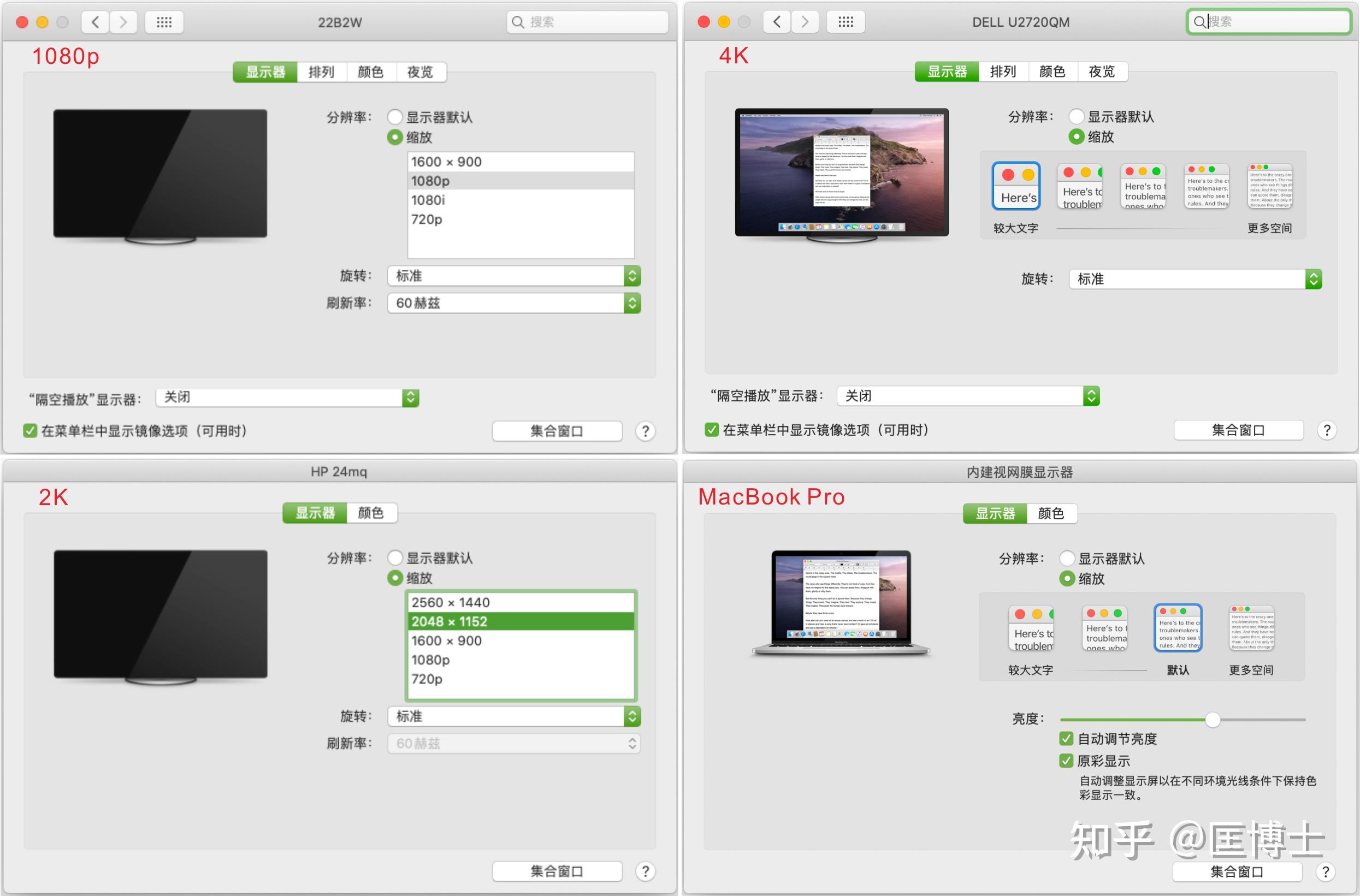 8.4 智慧调光 8.4 智慧调光说到护眼显示器,想必很多人会联想到某品牌,毕竟全网到处都充斥着它的广告和软文,知乎上更是如此!该品牌少数显示器具有 TUV 低蓝光认证和无频闪认证,这两个认证是值得肯定的,但该品牌的一大主要特色「智慧调光」基本上就只是营销噱头,实际并不实用! 开启「智慧调光」这一功能后,显示器的亮度太亮,并且无法手动干预,与手机、MacBook 等的自动亮度调节根本没法比!因此,对于大部分不喜欢如此高亮度的人来说,这一功能完全就相当于没有!最终还是得乖乖关了「智慧调光」,像其它显示器一样手动调节亮度!  左侧智慧调光的亮度远高于正常使用亮度! 左侧智慧调光的亮度远高于正常使用亮度! awpak78:明基显示器专业评测——爱眼到底是怎么回事https://zhuanlan.zhihu.com/p/45599809 awpak78:明基显示器专业评测——爱眼到底是怎么回事https://zhuanlan.zhihu.com/p/45599809 碰撞科技:程序员护眼显示器推荐——不闪屏+滤蓝光是基本,有智慧调光才是真的牛!https://zhuanlan.zhihu.com/p/79637100 碰撞科技:程序员护眼显示器推荐——不闪屏+滤蓝光是基本,有智慧调光才是真的牛!https://zhuanlan.zhihu.com/p/79637100另外,屏幕的背光均匀度、漏光程度、反光、色偏等细节也会影响护眼效果,背光越均匀、漏光反光越少、色偏越小,护眼效果越好! 8.5 护眼产品防蓝光眼镜、护眼仪、蒸汽眼罩等都是智商税,这里面的水太深,你把握不住的! 防蓝光眼镜和上面软件滤蓝光其实是一个道理,这个就是通过镜片减少蓝色光的通过量,红绿蓝三原色,滤蓝光之后那就是红加绿等于黄,因此通过镜片看到的内容同样会偏黄。但这种功能不用防蓝光眼镜就完全可以实现,比如上面提到的 Win 夜间模式(Mac 夜览模式)、f.lux 免费软件、手机护眼模式等,因此何必多此一举呢?另外,屏幕蓝光是否真的很伤眼,其实是存在争议的,因为自然光的蓝光比屏幕的强得多! 护眼仪、蒸汽眼罩等这些产品的功能说白了其实就是按摩穴位、促进血液循环等,从而达到让眼睛放松和休息的目的,这和眼保健操、毛巾热敷等其实是一个道理!我个人宁愿闭眼休息一会儿或者揉一揉眼部,喝茶、喝水的时候在窗户边眺望一下远方,另外去食堂吃完饭可以在室外稍微走走看看大自然。 户外光线强,多去户外有益于眼睛健康,这有相关科学证据的,知乎相关讨论:据说美国科学家发现导致近视的不是用眼疲劳,而是眼睛缺少光照,相关科学依据是什么? 不整其它有的没的,直指根本,个人认为真正的护眼产品,还是得从屏幕和灯光着手。少看屏幕、多休息之类的话就不多说了,这个固然很重要,但道理大家都懂。 如今最护眼的屏幕当属电子墨水屏,可与纸书媲美!墨水屏最早是由 kindle 带起来的,如今显示器也有墨水屏的,目前做得最好的就是「大上科技」的产品(如何评价大上科技发布的 25.3 英寸电子墨水显示器 Paperlike 253 ?)。但是电子墨水显示器价格贵、寿命短(三五年左右)、使用体验也不如普通显示器,适合追求极致护眼的作家、网文阅读与创作者、眼疾患者等。对于大部分普通人,个人不建议将墨水屏作为主力屏幕,买个好点的普通显示器就行了。 另外不要长时间在昏暗的环境看屏幕,这个对眼睛影响也是很大的,我有深刻体会,以前赶进度在阴暗的宿舍盯了好几天屏幕,明显感觉比明亮环境对眼睛伤害大很多!另外最伤眼的那就是晚上熄灯后躺床上看手机! 大部分室内灯光其实也不够亮,举个简单的例子,晚上长时间看书,桌面上加灯和不加灯,眼睛感受差别很大,不加灯,眼睛明显更吃力、更容易疲劳和不舒服。 后来我在办公室和宿舍都额外加了屏幕挂灯,一款是 200 元的小米,一款是 300 元的 Yeelight,两者差别不大,推荐性价比爆棚、曾一度被疯抢断货的小米屏幕挂灯,土豪请上 999 元的明基 ScreenBar Plus。 9. 其它显示器及电脑主机常见的接口主要有:VGA、HDMI、DP,其中 VGA 正在逐步淘汰,目前最流行的还是 HDMI 1.4、HDMI 2.0、DP 1.2、DP 1.4。各种接口版本及线材支持的分辨率与刷新率整理如下: VGA:1080p 60HzHDMI 1.4:4K 30,2K 60,1080p 120HDMI 2.0:4K 60,2K 120HDMI 2.1:10K 60,4K 120DP 1.2:4K 60,2K 144DP 1.4:8K 60,4K 144HDMI 1.4 主机接口或线材搭配 4K 显示器,刷新率只能实现 30Hz!DP 1.2 接口的 2K 144 显示器在开启抖 10bit 时,刷新率无法达到最大值! Type-C 接口:注意有些显示器虽然具有 Type-C 接口,但功率只有 15W,那是用来给手机充电或投影的,笔记本一线连接一般需要 45W 及以上的(这种一般会显目标注,如常见的 60W、90W 等)! 显卡与显示器之间的同步技术主要有:FreeSync(AMD)、G-Sync(NVIDIA)、Adaptive-Sync(A 卡 N 卡通用),同步技术的作用是确保显卡输出的画面和显示器显示的画面同步,防止画面撕裂。 其中 G-Sync 又可以分为 G-Sync Ultimate、G-Sync、G-Sync Compatible,前两者需要显示器内置 G-Sync 芯片,价格昂贵,对于绝大部分人而言,选择 G-Sync 兼容就可以了!另外值得注意的是:如今 FreeSync 显示器也可以支持 N 卡开启 G-Sync 兼容了! 自 2019 年 1 月,NVIDIA 驱动全面支持 FreeSync 显示器,只需系统为 win10 较新的版本、显卡为 GTX10 及以上、显示器具有 DP 接口及 DP 线。选购游戏显示器不要一味追求高刷新率,144Hz、155Hz 与 165Hz 实际差别微乎其微,同时分辨率也一般到 2K 即可,否则主机和钱包不一定带的动(当然,不差钱的可以考虑 4K 144Hz)!FPS 游戏直面屏尺寸也最大到 27 英寸,屏幕太大的话,人眼的视角和注意力有限,打游戏容易看不过来、漏掉细节! 现在显示器一般都流行窄边框,外边框可能只有 1-2mm,但千万不要忘了还有屏幕黑边,一般加起来在 5-10mm 左右。很多显示器渲染图一般都看起来边边很窄,很漂亮,但实际上并没有那么窄的边框!商家的宣传图一般都是将屏幕黑边 P 掉,或是将显示器设置成深色桌面背景以隐藏黑边,或采用特殊的角度拍摄! 有的显示器可能带有内置音箱,但一般音质比较差,基本就是听个响、图个方便,不要抱有太大期望,追求音质、音量的话还是得买外置音箱! 显示器的价格可能会有波动,大家要善用比价工具与价格保护!利用比价工具,可以查看商品的历史价格,商家活动是不是真正的低价一目了然,尤其在大促期间很可能会先涨价、后降价!签收后,如果出现降价,可以申请价格保护,某东将自动、马上原路返还差额(具体路径:我的>客户服务>价格保护)。平常一般价保 7 天,618、双11 期间一般价保 30 天,多次降价可多次申请价格保护。根据本人亲身多次经历,价保体验很好、原返超快,可谓是早买早享受,同时不怕后面出折扣!  价格保护 价格保护{\color{red}{呕心沥血撰写与打磨,感谢点赞支持!知乎环境正在迅速下滑,且看且珍惜!}} 10. 具体显示器推荐大致按照价格从低到高的顺序进行,价格很可能会波动,请以点击进去的实际价格为准! 红米 23.8 英寸23.8 英寸 IPS 屏,采用的常见分辨率 1920×1080(点距 0.275mm),屏幕比例 16:9,色域覆盖 93% sRGB(色域容积 100% sRGB),机身纤薄(7.3mm),边框窄,设计简约、颜值高,五维 OSD 摇杆兼具开关机和菜单按钮的功能,简单方便,具有 HDMI 和 VGA 接口,3 年质保。有小米这家大公司作背书,品质、售后比其它杂牌、山寨要靠谱!详细评价:如何评价红米发布的 23.8 英寸 Redmi 显示器 1A?  另外还有一款类似的小米的,支架、外观做工、品质等比上面红米的更好一点,但价格相应也更高一些。该款设计非常简洁,颜值高,接口放在立柱后,让桌面更整洁,色域 72%NTSC,另外具有 TUV 低蓝光认证,性价比也不错。详细评价:如何评价小米发布的 699 元 23.8 英寸显示器?是否值得购买? AOC 22.5 英寸LG 原厂 IPS 面板,黄金屏幕比例 16:10,比 16:9 呈现更宽广的视觉范围,减少页面上下翻动的频率,提高生产力和工作效率,同时具有 TUV 低蓝光认证,支柱带理线孔设计,点距也相对 23.8 英寸 16:9 的更小一丢丢(分辨率 1920×1200,点距 0.254×0.248mm),色域 72%NTSC。由于 16:10 比 16:9 面板切割利用率低(成本高),如今 16:10 的显示器非常之稀少!而 AOC 这一款可能是 16:10 显示器里性价比和销量最高的一款!  红米 27 英寸 红米 27 英寸色域广(100% sRGB 色域覆盖),色准小(实测平均 ΔE 0.95),亮度高(300nit),接口支持 HDMI、VGA 和耳机,边框窄,机身薄(0.7mm),设计简约,颜值高,同时有小米这家大公司作背书,品质、售后有保障,比其它杂牌或山寨靠谱!27 英寸 1080p 点距 0.311mm,想买 27 英寸大屏但没钱上 2K 的推荐考虑红米这一款,总体而言它比飞利浦和 AOC 的类似显示器更好,详细测评:红米 27 英寸 1080p 显示器测评。当然,能上 2K 的更建议 27 英寸上 2K。没钱同时没有大尺寸需求的更建议最常用的 24 英寸 1080p。  惠普 23.8 英寸 惠普 23.8 英寸该款是性价比很高的升降旋转显示器,价格良心,惠普这牌子也是很不错的。具有 TUV 低蓝光认证、内置音箱和出厂校色,色域 72%NTSC,接口支持 DP、HDMI 和 VGA,人体工学支架支持:上下升降、垂直旋转、前后倾仰,不做低头族,避免久坐看屏幕颈椎疼痛、不舒服!也不用再考虑各种各样的方法把显示器垫高了!另外竖屏浏览网页、文档、代码等也能效率更高!类似的 AOC(I2490PXH5)参数与惠普的一致,但没有 TUV 低蓝光认证、出厂校色和内置音箱!  HKC 29 英寸 带鱼屏 HKC 29 英寸 带鱼屏性价比非常之高的 21: 9 显示器,分辨率 2560×1080(点距 0.265mm),具有 75Hz 刷新率,支持 FreeSync,兼容 G-Sync,90%DCI-P3 广色域,1500R 大曲率,更贴合人眼生理结构,支持分屏、画中画、画旁画,支架可以升降旋转,外观简约,颜值高,关键价格也实惠!想要入门带鱼屏的朋友,这一款很值得考虑。更高价位、更大尺寸的其它带鱼屏推荐可以查看详细回答:有什么值得推荐的带鱼屏显示器? 本文后面就不再推荐带鱼屏了。  飞利浦 23.8 英寸 144Hz 飞利浦 23.8 英寸 144Hz这款在入门千元级游戏显示器里性价比和颜值都非常高!144Hz 高刷新率,画面丝滑流畅,1ms(MPRT)动态画面响应时间(GTG 4ms),支持 FreeSync,兼容 G-Sync,IPS 屏,广色域(色域容积 125% sRGB),色彩丰富饱满,相比普通几百元的低刷显示器,游戏体验直接上一个档次,用了绝对再回不去普通 60Hz 的。俯仰底座支持 -5 到 20° 调节,不支持升降旋转,外观简约,不像其它很多游戏显示器花花绿绿杀马特! 华硕有一款类似的,比上面飞利浦的稍好一点,价格也更贵一点,具有升降旋转支架、TUV 低蓝光认证、内置音箱和多项华硕独家游戏辅助技术,刷新率 144Hz,MPRT 1ms,支持 FreeSync,兼容 G-Sync,色域 72%NTSC。AOC(24G2)与华硕的类似,支架可以升降旋转,性价比也不错,但没有 TUV 低蓝光认证和内置音箱,做工、品质也逊于华硕,同时大家反映看起来辣眼睛,另外造型也比较杀马特! 小米 24.5 英寸 165Hz该款采用友达面板,在色彩、响应速度、亮度、外观等方面比上面提到的飞利浦、华硕、AOC 等 23.8 英寸的(熊猫面板)更好,当然价格也更高一点,预算不是很紧张的话,24 英寸的 144-165Hz 综合来看这一款最好!详细评价:如何评价小米发布的 24.5 英寸 165Hz 快速液晶显示器? 它具有 95%DCI-P3、100%sRGB 色域覆盖,原生 8bit 色深(上面提到的那三款都是 6 抖 8),出厂校色,色准 ΔE 红米也有一款 27 英寸 2K 显示器,性价比也不错,放上来供对比参考。刷新率 60Hz,亮度 300nit,100% sRGB 色域覆盖,原生 8bit 色深,具有 HDMI、VGA、耳机接口,外观极致简洁,支架不支持升降旋转,不支持壁挂。详细评价:如何评价红米 27 英寸 2K 显示器?  追求更便宜的话,可以看看下面 HKC 这一款支架不可升降旋转的,偶尔有比较低的活动价。出厂校色,色域 72%NTSC,色准 ΔE小米 27 英寸 2K 165Hz 可能是性价比和颜值最高的电竞小金刚,兼顾游戏、设计和办公!当然,职业电竞玩家追求极致游戏性能的话,可以加钱考虑其它更专业的游戏显示器。详细评价:如何评价小米发布的 27 英寸 2K 电竞显示器?值得购买吗? 2560×1440 分辨率,95%DCI-P3 广色域,出厂校色,色域覆盖整个 sRGB(100%sRGB),色准 ΔEhttps://www.rtings.com 上面卡片链接是华硕小金刚 PRO:VG27AQ,大家点击进去会发现另外还有几款类似的小金刚,下图是详细区别,基本上大同小异。 小金刚 PLUS 亮度太低、支架不支持升降旋转,建议不考虑。不差钱可以考虑小金刚 MAX,加小几百元获得更好的色彩和 HDR。高达联名款与小金刚 MAX 的参数配置是一样的,没有特殊信仰就完全没必要再加几百元的冤枉钱啦!  戴尔 27 英寸 2K 165Hz 戴尔 27 英寸 2K 165Hz这一款是戴尔 2020 年 8 月上市的游戏显示器,采用 Nano IPS 面板(GTG 1ms),在此之前,LG、联想、优派、AOC、飞利浦、宏碁等众多品牌的 Nano IPS 显示器早已上市多时,戴尔的 Nano IPS 虽然出的比较晚,但推出后很受欢迎,口碑、评价也很不错,配置齐全,价格也很良心,本身戴尔显示器向来一直很受推崇,只是它更多的是办公、设计显示器,专业游戏显示器较少,而另一家口碑也很好的华硕就是以游戏显示器居多。 戴尔该款具有 HDR400 认证,TUV 低蓝光认证、TUV 无频闪认证,98%DCI-P3 广色域,色深 8 抖 10,Rtings 实测平均色准 ΔE 4.66,SDR 对比度 882 : 1,HDR 对比度 971 : 1,支持 FreeSync,兼容 G-Sync,满血 DP 1.4 接口(165Hz 与抖 10bit 可同时开启),双 HDMI 2.0,4 个 USB 接口,升降旋转支架(带理线孔设计)可流畅地进行各个方向的调节,背部具有蓝色 LED 氛围灯(可关闭),整体外观简约、时尚、好看,同时戴尔具有宇宙第一的售后服务,日后即使出现一个亮点、坏点,都可以三年上门换新,无后顾之忧(戴尔现在的售后怎么样?)!  飞利浦有一款同面板的显示器,偶尔有 1999 元的低价,性价比很高,可以加购物车关注一下。它是 DP 1.2 接口,色深如果开启抖 10bit,刷新率为 120Hz(2K 120Hz 10bit),平常使用原生 8bit 就完全足够了。色域 98%DCI-P3,亮度 350nit,HDR10,支持 Adaptive-Sync,兼容 G-Sync,内置音箱。支架可以上下、左右、前后调节(不可以垂直旋转,影响不大),具有流光溢彩碉堡了的背部 RGB 灯效,偶尔用来开个演唱会也毫无违和感啊! 飞利浦 28 英寸 4K日常普通使用性价比极高的一款 4K 显示器,相比 1080p 和 2K 更加清晰细腻,而作为一台 4K 显示器才一千多元的价格非常 nice。色深 8 抖 10 bit,色准 ΔE |
【本文地址】